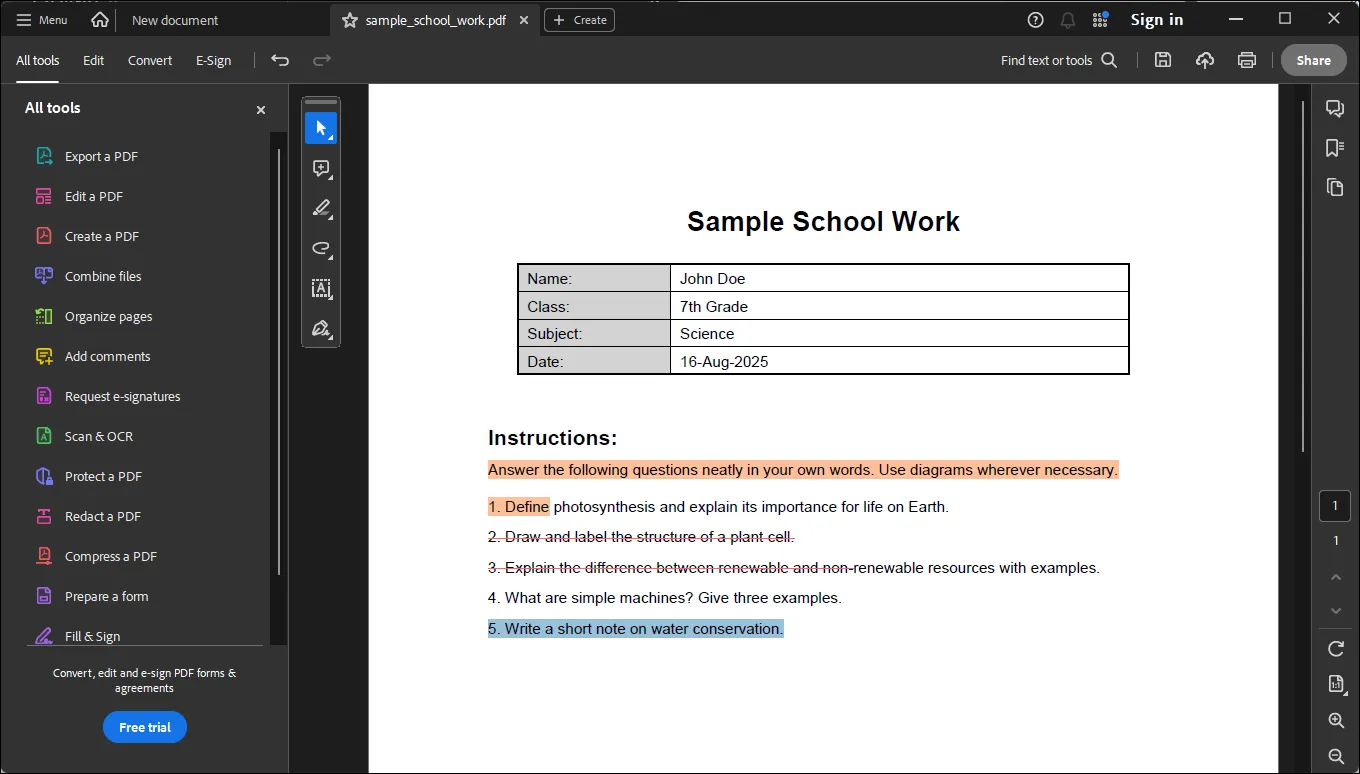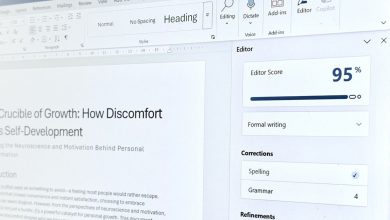متصفح ملفات PDF المدمج في متصفحك جيد للقراءة والتظليل السريع، ولكن عندما تحتاج إلى تحرير النصوص أو توقيع المستندات أو إضافة ملاحظات أكثر تفصيلاً، ستحتاج إلى شيء أكثر ثراءً بالميزات. هذا هو المكان الذي تتألق فيه تطبيقات PDF المتخصصة. هذه التطبيقات توفر لك أدوات متقدمة لإدارة ملفات PDF بشكل احترافي، مما يتيح لك إنجاز مهامك بسرعة وكفاءة. سواء كنت طالبًا، أو محترفًا، أو باحثًا، فإن هذه التطبيقات ستساعدك على تحسين إنتاجيتك والتعامل مع ملفات PDF بسهولة.
روابط سريعة
5. PDFGear
لقد تحدثنا سابقًا عن الأسباب التي تجعل PDFGear برنامجًا استثنائيًا على نظام Windows، وهو يرتقي إلى مستوى التوقعات. يتميز هذا البرنامج بوظائفه الغنية وواجهة المستخدم البديهية، والأهم من ذلك، أن النسخة الكاملة منه مجانية تمامًا.
ما لفت انتباهي إليه هو قدرته على تعديل نصوص PDF دون فقدان الخطوط الأصلية – وهي ميزة تعاني منها معظم برامج تعديل PDF المدفوعة. يمكنك تمييز النصوص بألوان مختلفة لتنظيم ملاحظاتك حسب الأهمية أو الموضوع، وتسطير المفاهيم الأساسية، والشطب على المعلومات القديمة دون الحاجة إلى إنشاء مستند جديد.
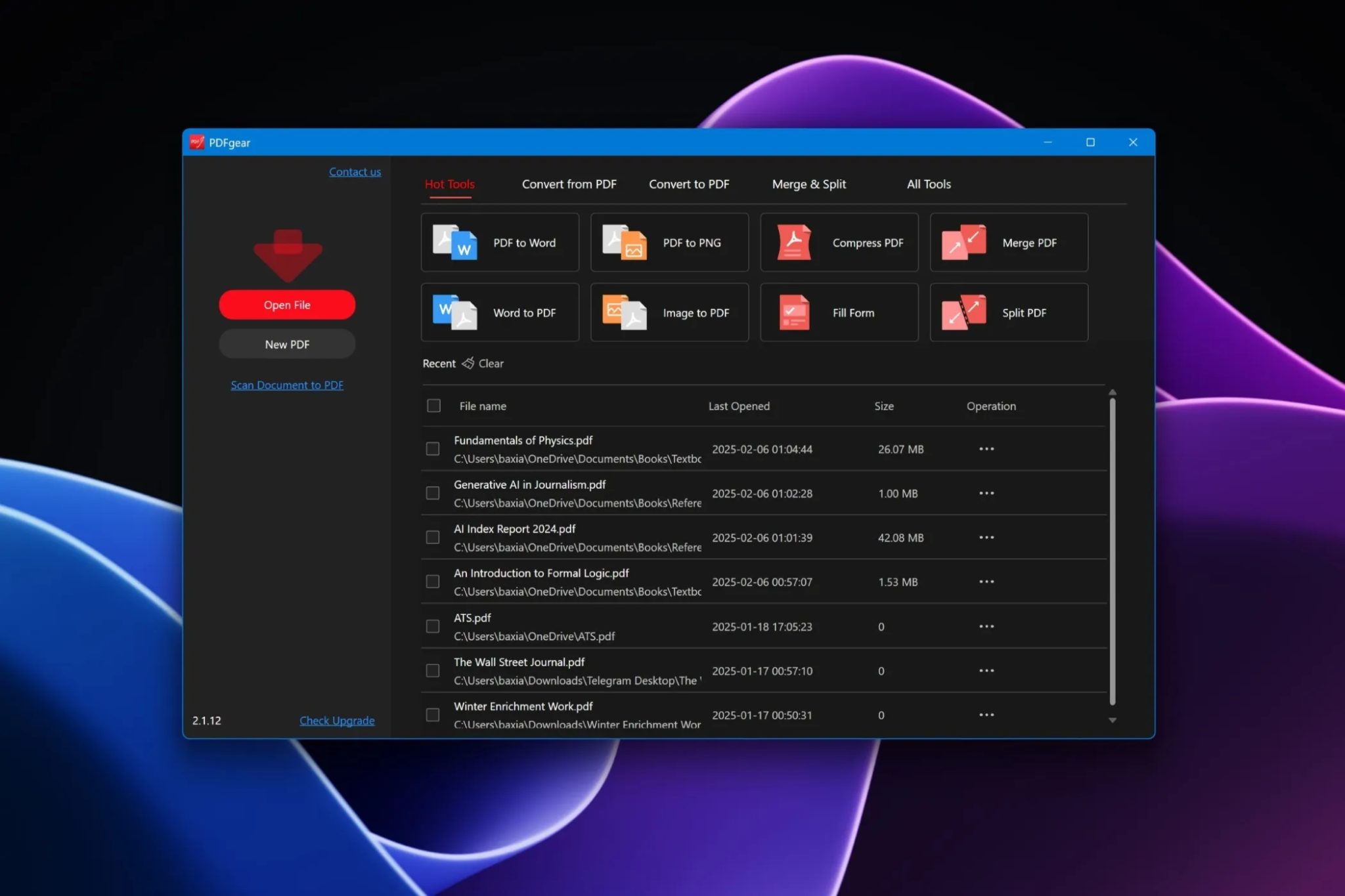
بالنسبة للتعليقات التوضيحية، يدعم البرنامج الرسم الحر للرسومات السريعة، والملاحظات اللاصقة، ومربعات النصوص لإضافة التعليقات، والأسهم، والمستطيلات لتنظيم الأفكار، وحتى التوقيعات الرقمية لتوقيع النماذج.
يعمل برنامج PDFGear في متصفحك، ولكن الميزات الأساسية مثل تعديل النصوص تعمل بشكل أفضل في تطبيق سطح المكتب. تحافظ الواجهة على سهولة الوصول إلى الأدوات دون إحداث فوضى في مساحة العمل الخاصة بك.
أحد القيود الرئيسية هي أن ميزة تنقيح النصوص في PDFGear تعمل فقط على نظام macOS. إذا كنت تستخدم جهاز كمبيوتر يعمل بنظام Windows، فإن خياراتك تتضمن تعتيم النص أو حذفه، ولكن نظرًا لأنه قد لا يزال من الممكن استعادة المحتوى، فإنه ليس مثاليًا للمستندات الحساسة. لذلك، يجب توخي الحذر عند التعامل مع المستندات التي تتطلب إخفاءً كاملاً للمعلومات.
تنزيل: PDFGear لنظام Windows | macOS | Android | iOS (مجاني)
4. Adobe Acrobat Reader
شركة Adobe هي من ابتكرت صيغة PDF في أوائل التسعينيات، لذلك يعتبر برنامج Acrobat Reader خبيرًا في التعامل مع هذه الملفات. النسخة المجانية توفر لك مجموعة كافية من أدوات التعليق التي تغطي جميع احتياجاتك الدراسية. إذا كنت قد استخدمت أي منتج آخر من Adobe، ستجد أن واجهة المستخدم مألوفة، حيث تظهر جميع الأدوات بشكل منظم في الشريط الجانبي الأيسر.
عند تحديد نص، تظهر قائمة عائمة تتيح لك إضافة تعليقات، وتمييز النص بألوان مختلفة، ووضع خط تحت المقاطع المهمة، أو وضع خط يتوسط الكلمات التي تحتاج إلى حذف. أداة التنقيح مفيدة جدًا عند مشاركة مسودات المشاريع الجماعية، حيث تحتاج إلى إخفاء معلومات حساسة. بالإضافة إلى ذلك، يمكنك استخدام أدوات الرسم للفت الانتباه إلى أقسام معينة باستخدام المستطيلات والأسهم والخطوط.
يمكنك إضافة توقيعات للنماذج، ووضع علامات صح على المهام المكتملة، ووضع نقاط لتحديد الأقسام المهمة لمراجعتها لاحقًا. النسخة المجانية لا تسمح لك بتحرير أو استبدال النصوص الموجودة، ولكنها تغطي جميع احتياجات الطلاب من حيث التعليقات وتدوين الملاحظات. إذا كنت تستخدم بالفعل Creative Cloud في مشاريعك، فإن برنامج Acrobat Reader يتكامل بسلاسة مع سير عملك الحالي.
تنزيل: Adobe Acrobat Reader لنظام التشغيل Windows | macOS | Android | iOS (مجاني)
3. Sejda
يُعتبر مُحرر ملفات PDF من Sejda أداة قوية تتيح لك إضافة، إزالة، أو تعديل النصوص داخل ملفات PDF دون التأثير على الخط الأصلي. يتميز هذا المحرر بميزة مطابقة الخط تلقائيًا من المستند الذي تقوم بتحميله، مما يتيح لك التركيز على إجراء التعديلات المطلوبة بكل سهولة.
بالإضافة إلى تعديل النصوص، يوفر Sejda إمكانية إنشاء نماذج قابلة للتعبئة للاستطلاعات الجماعية، ومعالجة العديد من الملفات في وقت واحد لتنظيم المستندات على نطاق واسع، وأتمتة المهام المتكررة من خلال سير العمل المُعد مسبقًا. هذا يجعله حلاً شاملاً لإدارة ملفات PDF بكفاءة.
تتيح لك القائمة العلوية في Sejda إمكانية المسح، التبييض، إضافة التعليقات التوضيحية، وإضافة الوسائط أو التوقيعات إلى ملفات PDF الخاصة بك. بعد الانتهاء من التعديلات، يمكنك ببساطة تنزيل المستند المُعدل دون الحاجة إلى إنشاء حساب. يتمتع كل من تطبيق الويب وتطبيق سطح المكتب بنفس الميزات، مما يمنحك المرونة للعمل عبر الإنترنت أو دون اتصال بالإنترنت حسب تفضيلاتك.
تتيح لك الخطة المجانية معالجة ما يصل إلى ثلاثة مستندات يوميًا، بحيث لا يتجاوز حجم كل مستند 200 صفحة أو 50 ميجابايت – وهو ما يكفي لتلبية معظم الاحتياجات اليومية. للاستخدام غير المحدود، يمكنك الحصول على تصريح أسبوعي مقابل 5 دولارات (8 دولارات إذا كنت تريد استخدام كل من الويب وسطح المكتب)، أو الاشتراك شهريًا مقابل 7.50 دولار.
تنزيل: Sejda لنظام التشغيل Windows | macOS | Linux (مجاني، الإصدار المميز 5 دولارات/أسبوع أو 7.50 دولار/شهر)
2. PDF Expert (حصري لنظام Mac)
يُعد PDF Expert أداة حصرية من Apple لتحرير ملفات PDF، وتتميز بمزامنة سلسة عبر أجهزة MacBook و iPhone و iPad. يغطي هذا البرنامج كل ما تحتاج إليه لتحرير مستنداتك بسرعة، مثل التظليل بألوان متعددة لمواضيع مختلفة، وتدوين الملاحظات الهامشية للأفكار السريعة، واستخدام الطوابع لتمييز حالة المهام، والأشكال لإنشاء الرسوم التخطيطية.
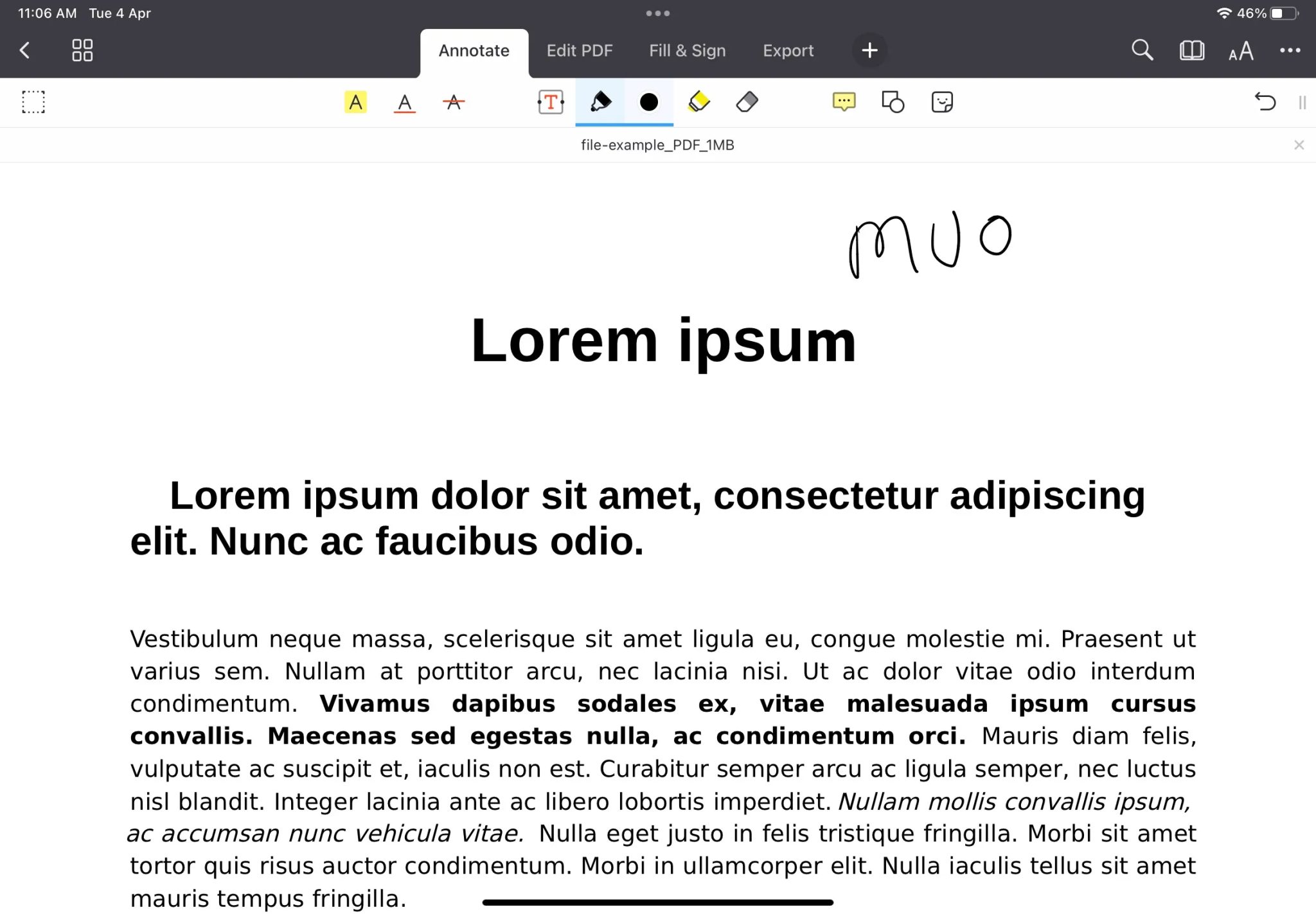
تتضمن أحدث إصدارات PDF Expert مساعدًا يعمل بالذكاء الاصطناعي يلخص الأوراق البحثية الطويلة ويستخرج النقاط الرئيسية من الكتب المدرسية. كما يتميز بإدارة الصفحات لإعادة ترتيب الفصول، واستخراج أقسام محددة لإعداد الأدلة الدراسية، أو دمج مصادر متعددة في مستند مرجعي واحد. بالإضافة إلى ذلك، يتوفر لديك حماية بكلمة مرور وأدوات تنقيح للحفاظ على أمان عملك عند مشاركة المسودات مع الآخرين.
بسعر 79.99 دولارًا أمريكيًا سنويًا، يعتبر PDF Expert مكلفًا بعض الشيء. ومع ذلك، فإن الفترة التجريبية المجانية لمدة سبعة أيام مفيدة لاختبار الأداة قبل الالتزام بالشراء. لكن العائق الرئيسي هو أن الترخيص الدائم (139.99 دولارًا أمريكيًا) يغطي أجهزة Mac فقط، ولا يشمل أجهزة iOS الخاصة بك.
تنزيل: PDF Expert لنظام Mac | iPhone | iPad (النسخة الممتازة بسعر 79.99 دولارًا أمريكيًا/سنويًا)
1. EmbedPDF
إذا كنت تحتاج فقط إلى إضافة تعليقات توضيحية أساسية دون الحاجة إلى تثبيت أي شيء، فإن EmbedPDF هو محرر ملفات PDF مفتوح المصدر وخفيف الوزن يعمل بالكامل في متصفحك. ولكن الميزة الأهم التي يقدمها هي تنقيح النصوص، وهي ميزة مميزة في Acrobat Reader و PDF Expert.
يتعامل EmbedPDF مع الأساسيات مثل تمييز المقاطع المهمة، وتسطير المصطلحات الرئيسية، والشطب على الأخطاء، وإضافة خطوط متعرجة لتمييز التعريفات أو المصطلحات أو المفاهيم الأساسية التي تريد تذكرها. هذه الأدوات تجعل عملية تعديل ملفات PDF سهلة وفعالة.
تعتبر أداة الرسم بالحبر مفيدة لإضافة الرسوم البيانية والملاحظات الرياضية. يمكنك تضمين الدوائر والمستطيلات للتأكيد على الأقسام أو استخدام الخطوط لربط المفاهيم عبر الصفحات. بمجرد الانتهاء، يمكنك تنزيل ملف PDF إلى محرك الأقراص المحلي الخاص بك. هذه الميزة تجعل تعديل ملفات PDF أكثر مرونة وتفاعلية.
يعتبر PDFGear و Sejda خيارين بديهيين لإضافة تعليقات توضيحية وتحرير النصوص في ملفات PDF مع الاحتفاظ بالخطوط الأصلية. ومع ذلك، يمكن أن تكون ميزات تنقيح النصوص الخاصة بهم غير دقيقة في بعض الأحيان.
إذا كنت تحتاج فقط إلى إخفاء المعلومات الحساسة، فإن EmbedPDF هو خيار مباشر. للحصول على تنقيح وأمان أقوى وأكثر موثوقية، فكر في بدائل راسخة مثل Adobe Acrobat Reader أو PDF Expert – كلاهما يقدم ميزات قوية تفتقر إليها المحررات المجانية عادةً. هذه الأدوات الاحترافية توفر لك تحكماً كاملاً في تعديل ملفات PDF وحماية معلوماتك.